在CAD軟件中,CAD陣列命令的使用還是比較多的,而且也比較重要,在CAD陣列中,我們比較常見的有兩種,一是矩形陣列,還有一個是圓周陣列,但是很多人可能不了解角度陣列,其實它屬于矩形陣列的一種,下面我們就來介紹一下。
下面結合實例,小編給大家講解一下如何進行角度陣列,一起來看看吧
1、首先,大家打開CAD軟件
2、點擊界面上方菜單欄中“繪圖”選項組中的“多邊形”工具,根據相應的指示畫出一個三角形,執行結果如下圖所示
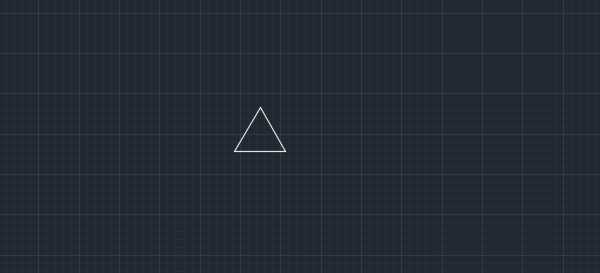
3、在命令行中輸入AR指令或者直接點擊工具欄中的“陣列”命令按鈕,按空格鍵確認
4、根據命令行的指示選擇三角形的對象,按下空格鍵確認,系統會提示選擇陣列的類型
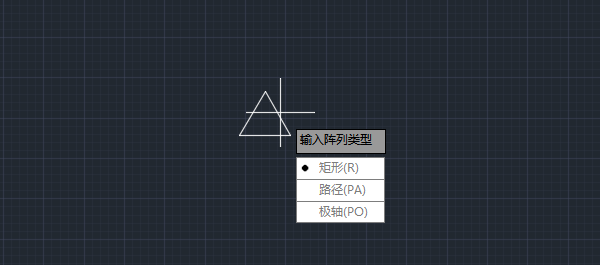
5、我們點擊“矩形”陣列的類型,按空格鍵確認
6、系統會彈出“陣列創建”面板。在這里,我們默認所有的參數,按回車鍵確認
7、完成相應的設置之后,我們可以發現陣列完成,執行結果如下圖所示

8、使用鼠標對陣列圖形進行雙擊操作,系統會彈出陣列特性面板,我們點擊右上角的“自定義”按鈕

9、在這里,我們勾選上“軸夾角”的復選框,點擊“確定”按鈕
10、這時候,我們再對陣列圖形進行雙擊操作,就可以按照相應的參數進行調整了
11、在這里,我們設置行和列數目為4,角度為60度,其余參數不變

12、這樣,角度陣列的圖形就完成了

以上就是關于CAD陣列命令中的 角度設置的方法,其實角度陣列在CAD中的使用是比較簡單但是重要的,大家要重視。
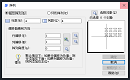
2023-08-29
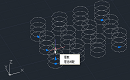
2021-09-02
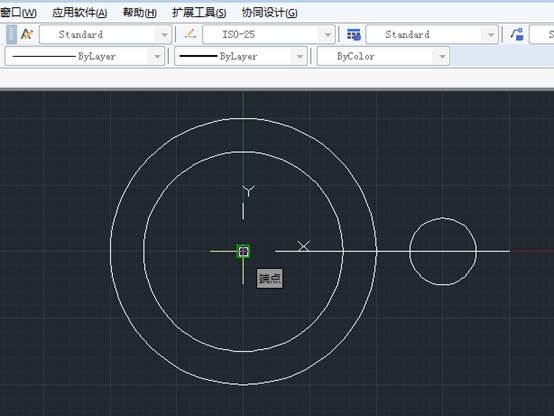
2019-10-31
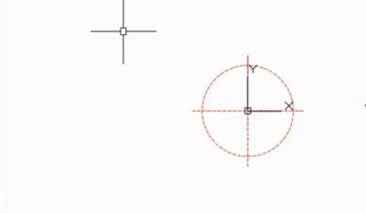
2019-10-29
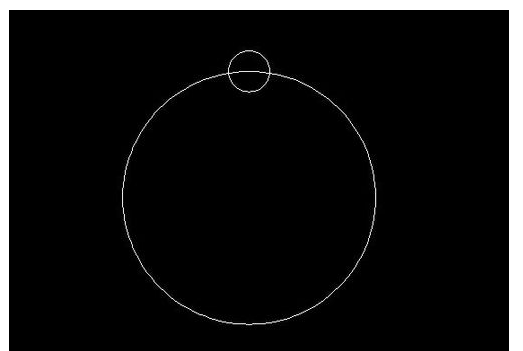
2019-08-06
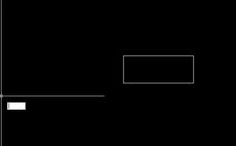
2019-07-05
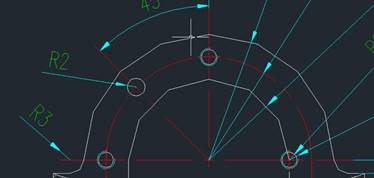
2019-05-16
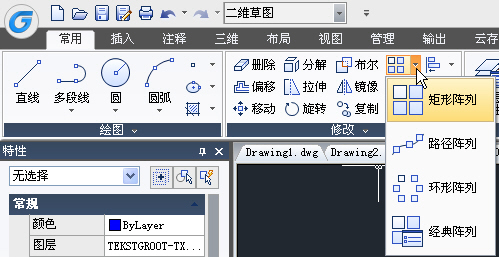
2019-04-29

2019-04-26

2023-06-02
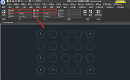
2023-03-20
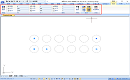
2022-09-29
